Excel で表を作成したあとに、その横にグラフを作成すると、見栄えがよくなり、視覚に訴えるので、効果的だ。
そこで、今回は、Excel で素早くグラフ (ここでは、縦棒グラフ) を作成する方法と、別のグラフに変更する方法を紹介したい。
Excel で素早くグラフを作成する方法
グラフを作成したい Excel ファイルを開く。
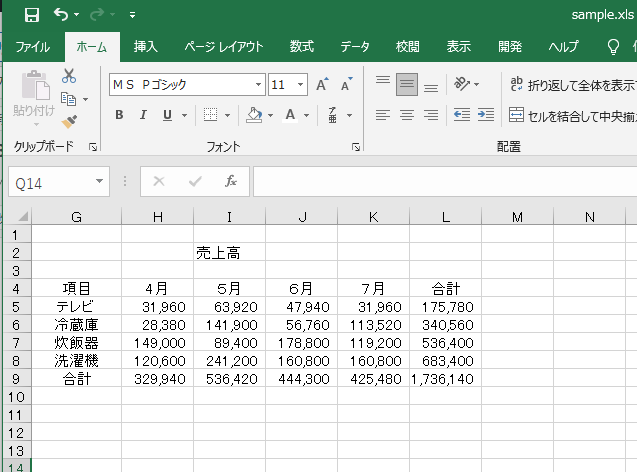
次に、グラフに表示させたいセル (ここでは、G4 セルから K8 セル) を、マウスでドラッグして選択する。
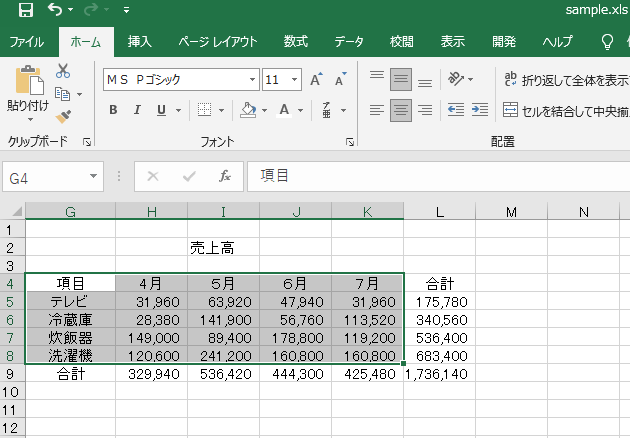
セルを選択したあとに、「Alt」+「F1」キーを押すと、以下のように縦棒グラフが作成される。
※ここでのポイントは、ショートカットの「Alt」+「F1」キーを押すこと。
または「F11」キーを押すと、「グラフ1」シートが挿入され、大きいグラフを表示させることもできる。
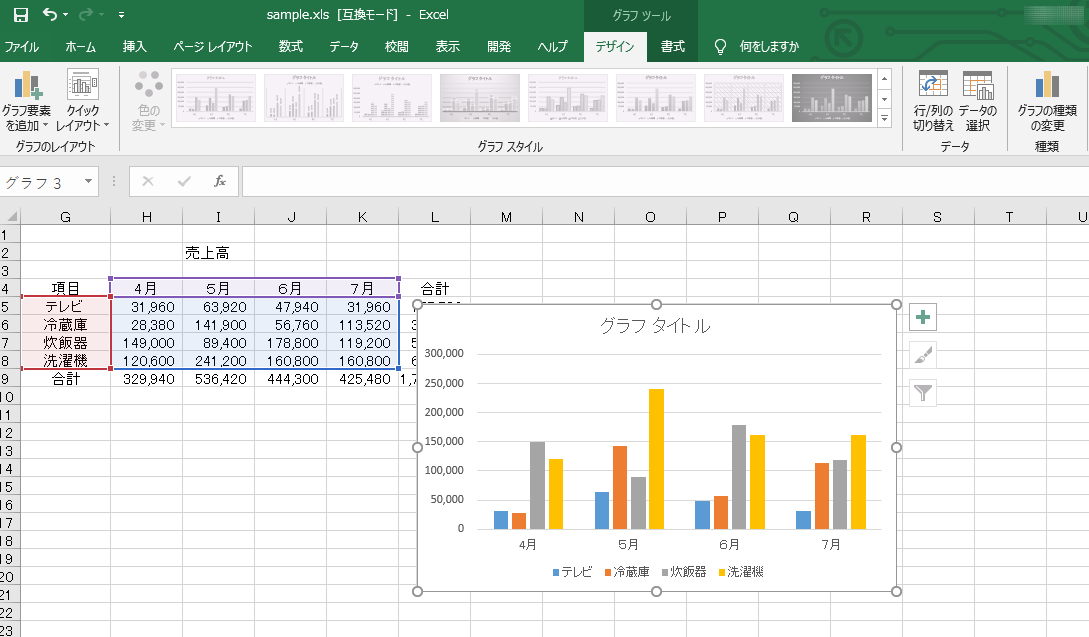
次に、「グラフタイトル」を1回クリックして選択状態にしてから、「Backspae」キーで「グラフタイトル」の文字を削除してから、「売上高」などの文字を入力する。
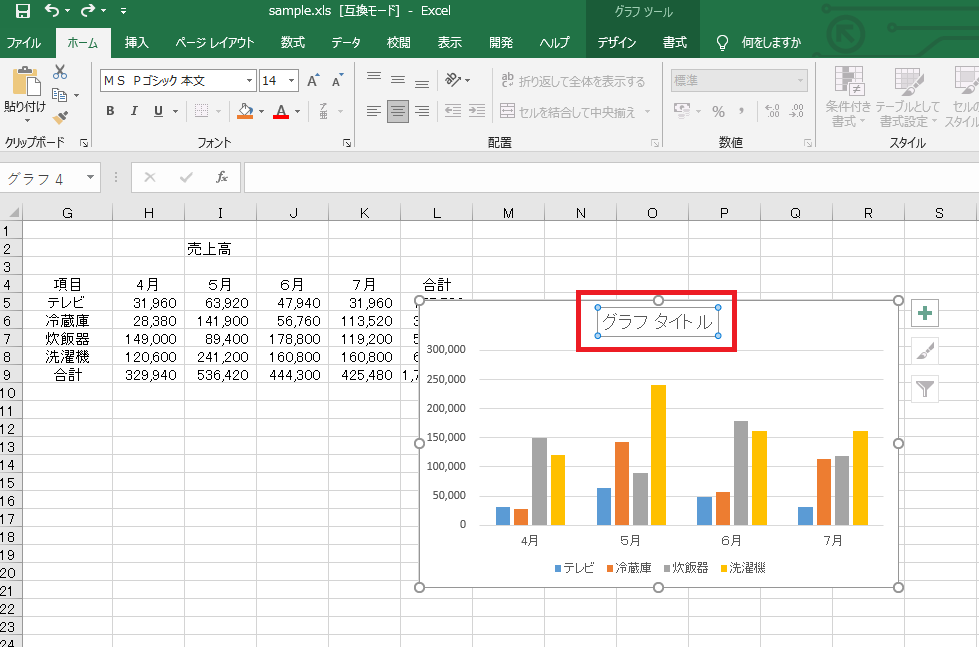
そのあと、グラフを右側にドラッグして、見やすい位置に移動する。
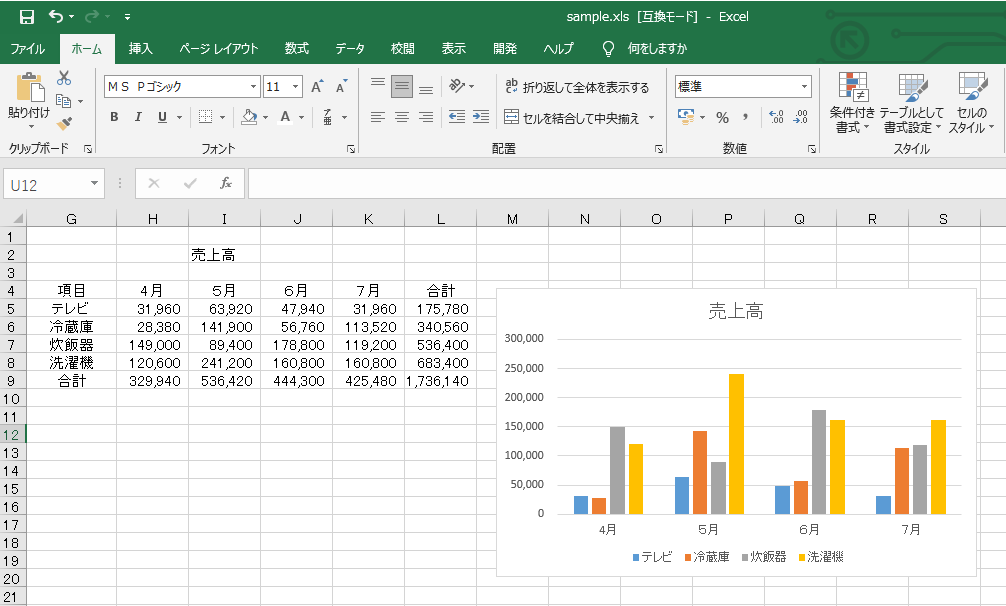
別のグラフに変更する方法
表示されているグラフ (ここでは、縦棒グラフ) から別の種類のグラフに変更したい場合は、グラフを一回クリックして選択状態にしてから、リボン右上の「グラフの種類の変更」ボタンをクリックする。
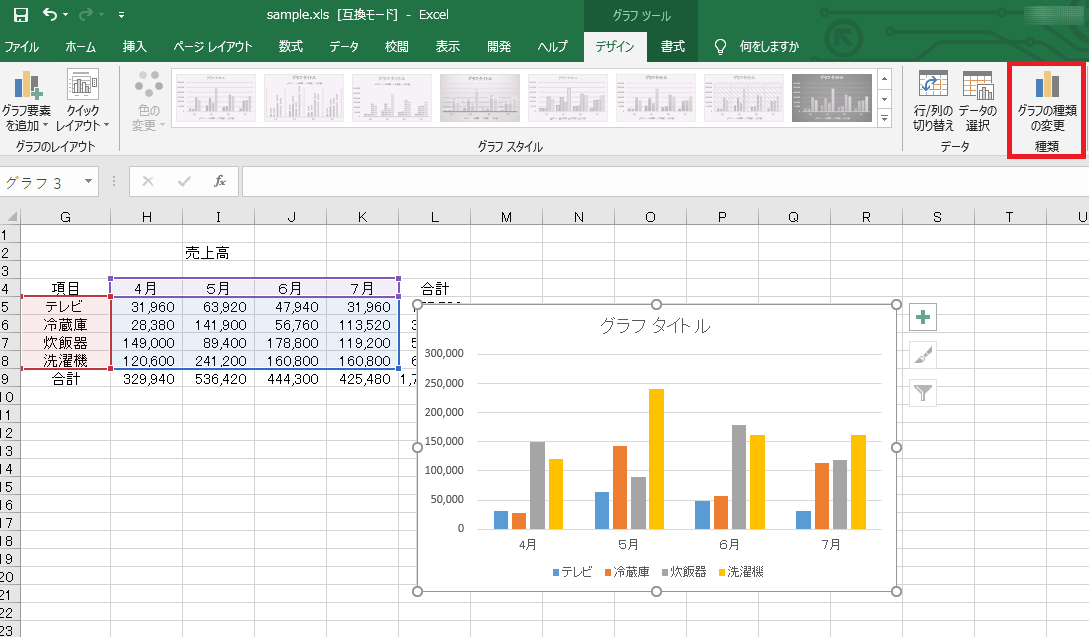
表示される画面で「折れ線」を選択すると、縦棒グラフから折れ線グラフに変更されるので、「OK」ボタンを押す。
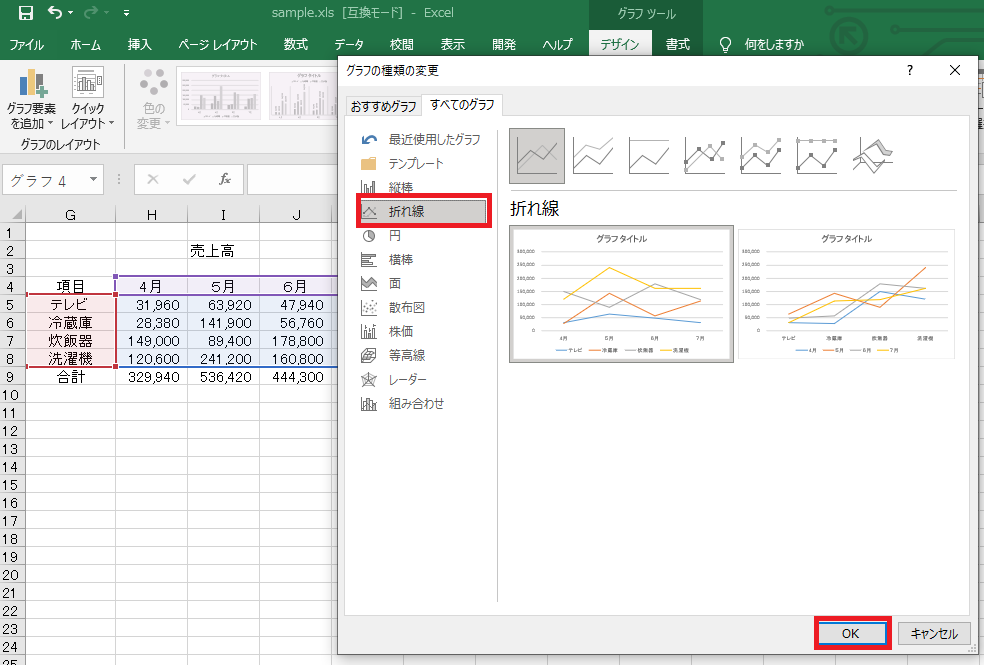
以下のように、折れ線グラフに変更された。
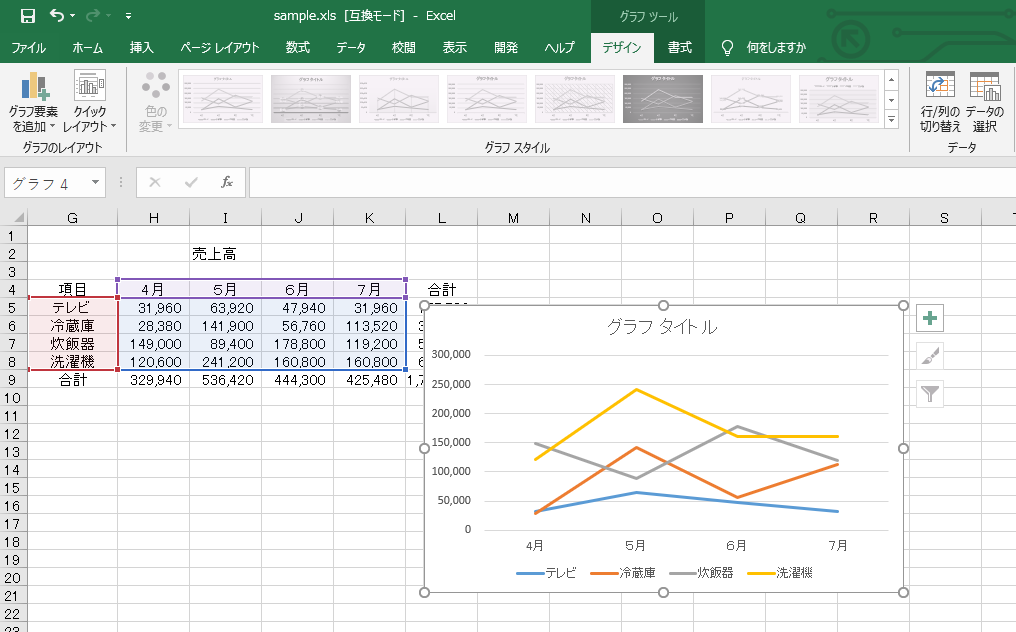

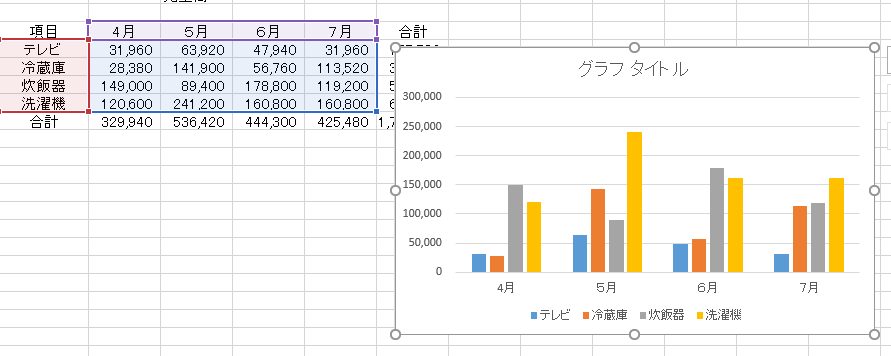
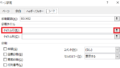
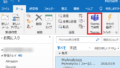
コメント